Win11系统怎么还原成经典任务栏 Win11系统变成经典任务栏的设置方法
更新时间:2022-10-18 13:16:00作者:mei
电脑升级为win11系统之后,发现界面与之前系统有很大不同,为了方便管理,有些用户想还原成经典任务栏,那么该怎么操作实现?关于此疑问,这里和大家介绍Win11系统变成经典任务栏的设置方法。
具体方法如下:
1、按 Win+R 打开运行窗口并在运行字段中键入命令regedit。按 Enter 打开注册表编辑器窗口。然后,导航到以下键:HKEY_CURRENT_USERSoftwareMicrosoftWindowsCurrentVersionExplorerAdvanced在右侧窗格中。右键单击空白区域的任意位置,然后选择New 》 DWORD (32-bit)。
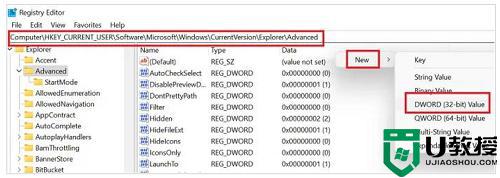
2、将新的 DWORD(32 位)条目命名为Start_ShowClassicMode,然后按 Enter 键进行保存。现在,要将 Windows 11 开始菜单更改为经典开始菜单,请双击Start_ShowClassicMode条目并将值数据的值从 0 更改为1。
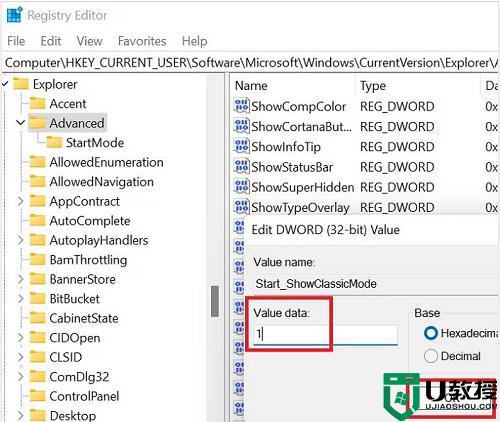
3、单击“确定” 保存设置并重新启动系统。
三个步骤操作让Win11系统变成经典任务栏,操作步骤简单,主要根据用户个人习惯进行修改。
Win11系统怎么还原成经典任务栏 Win11系统变成经典任务栏的设置方法相关教程
- win11改win7经典界面方法 win11变成win7经典模式设置教程
- 为什么win11任务栏变黑色 win11任务栏变成黑色的恢复方法
- win11任务栏无响应怎么办 win11任务栏经常没反应修复方法
- win11任务栏变矮如何操作 win11任务栏变小的设置方法
- win11怎么透明任务栏 win11如何把任务栏变成透明
- win11怎么设置透明任务栏 win11系统如何设置任务栏透明
- win11任务栏设置为小号的方法 win11任务栏怎么变小
- windows11任务栏怎么变成透明 如何把win11任务栏变透明
- win11窄任务栏设置方法 win11任务栏太宽了怎么变窄
- win11设置任务栏颜色方法 win11电脑任务栏怎么变颜色
- Windows 11系统还原点怎么创建
- win11系统提示管理员已阻止你运行此应用怎么解决关闭
- win11internet选项在哪里打开
- win11右下角网络不弹出面板
- win11快捷方式箭头怎么去除
- win11iso文件下好了怎么用
win11系统教程推荐
- 1 windows11 中文怎么设置 win11语言设置中文的方法
- 2 怎么删除win11系统的所有无用文件 Win11删除多余系统文件的方法
- 3 windows11 任务栏设置全透明方法 win11任务栏全透明如何设置
- 4 Win11系统搜索不到蓝牙耳机设备怎么回事 window11搜索不到蓝牙耳机如何解决
- 5 win11如何解决任务管理器打不开 win11任务管理器打不开解决教程
- 6 win11序列号激活码2022年最新永久 免费没过期的win11激活码大全
- 7 win11eng键盘不好用怎么删除 详解删除win11eng键盘的方法
- 8 Win11时间图标不见的两种恢复方法
- 9 win11安装不上Autocad软件怎么回事 win11安装不上Autocad软件的处理方法
- 10 万能的Win11专业版激活码大全 Win11专业版激活密钥神key

